-
开机启动项,小编告诉你Win7开机启动项怎么设置
- 2018-07-20 09:07:42 来源:windows10系统之家 作者:爱win10
如果电脑使用久了,安装的软件多了,那么电脑开机启动项中就会有很多软件,在电脑开机之后会运行这些软件,造成了电脑开机很慢,我们想要开机快,就需要在开机启动项中取消软件开机启动。那么Win7开机启动项怎么设置?下面,小编给大家带来了Win7开机启动项的设置图文。
相信很多朋友是用电脑都很清楚,电脑有时候开机会变得非常慢,但很多人都不知道是怎么回事,其实这是因为我们的电脑开机启动项过多,那么我们应该怎么设置和修改开机启动项呢?如果是win7系统的电脑呢?下面,小编给大伙讲解Win7开机启动项的设置的技巧。
Win7开机启动项怎么设置
win+R 打开“运行”,输入“msconfig",点击确定。
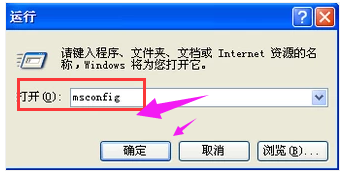
启动项系统软件图解1
在打开的窗口中点开“启动”,下面就显示的是你可以修改的启动项。
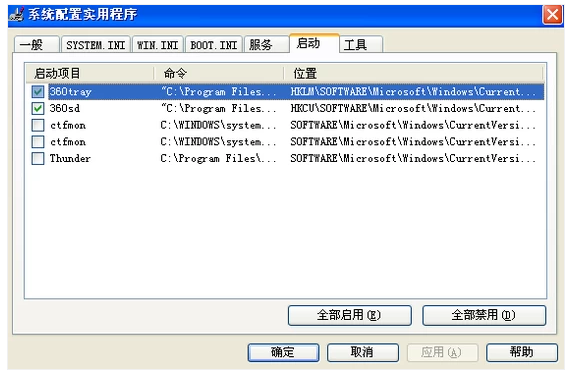
开机启动项系统软件图解2
修改的启动项前面打上勾后,点击确定。
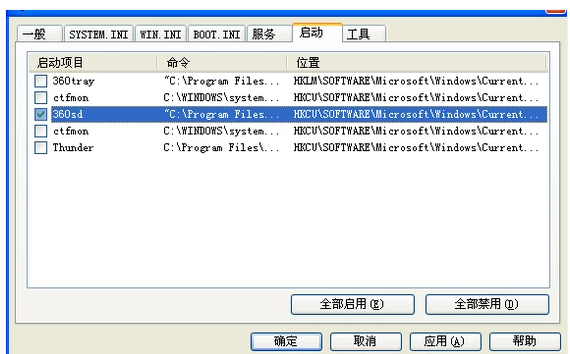
开机启动项系统软件图解3
然后就会弹出一个提示框,选择“重新启动”就完成了。
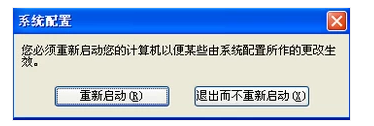
启动项系统软件图解4
以上就是Win7开机启动项的设置的技巧。
猜您喜欢
- 小编告诉你如何在word中画线的详细教..2018-10-16
- windows7 雨林木风好还是深度技术好..2017-06-18
- word打不开,小编告诉你怎么解决word打..2018-05-26
- 台式机怎么分屏?小编告诉你台式机双显..2017-11-03
- 光盘装系统,小编告诉你光盘怎么安装wi..2017-12-15
- Win10系统休眠功能怎么添加到关机选项..2015-05-18
相关推荐
- 显示文件扩展名,小编告诉你如何显示文.. 2018-03-07
- windows7激活码免费领取2022新版.. 2022-02-22
- 如何彻底删除搜狗网址导航.. 2020-09-03
- psd文件用什么打开?PS大神教你怎么用.. 2020-06-18
- 图文详解苹果电脑快捷键是什么.. 2018-12-07
- 雨林木风windows10专业版镜像推荐下载.. 2017-01-07





 系统之家一键重装
系统之家一键重装
 小白重装win10
小白重装win10
 foobar2000正式版(foobar2000官方版下载)
foobar2000正式版(foobar2000官方版下载) 萝卜家园 Win8 x64位专业版系统下载(64位) v1903
萝卜家园 Win8 x64位专业版系统下载(64位) v1903 深度技术 Ghost Win11 64位原装纯净版 v2023.04
深度技术 Ghost Win11 64位原装纯净版 v2023.04 全能系统维护软件Glary Utilities Pro 5.12绿色便携专业版
全能系统维护软件Glary Utilities Pro 5.12绿色便携专业版 电脑公司 ghost xp_sp3 稳定装机版 2018.02
电脑公司 ghost xp_sp3 稳定装机版 2018.02 萝卜家园Ghost Win7 32位旗舰版系统下载 v1904
萝卜家园Ghost Win7 32位旗舰版系统下载 v1904 萝卜家园ghos
萝卜家园ghos 瑞星安全助手
瑞星安全助手 雨林木风win1
雨林木风win1 新萝卜家园Wi
新萝卜家园Wi Sleipnir(神
Sleipnir(神 小白系统Ghos
小白系统Ghos 七星游戏浏览
七星游戏浏览 深度技术win1
深度技术win1 AD轻捷浏览器
AD轻捷浏览器 系统之家win1
系统之家win1 粤公网安备 44130202001061号
粤公网安备 44130202001061号